«Your connection to the host has been lost» в Fortnite: способы решения
Способ №1 Ожидание
Бывают такие моменты, когда официальные сервера игры Fortnite могут быть до завязку забиты или, другими словами, невероятно загружены. В таком случае, мы рекомендуем вам подождать часок-другой, чтобы понять, заключается ли вся ситуация с ошибкой «Your connection to the host has been lost» в Fortnite именно в серверах.
Как вариант, некоторые пользователи в сети могут пробиться через оговариваемое сообщение, попросту попытавшись подключиться к игре несколько раз подряд, так сказать, пойти напролом. Попробуйте использовать такой подход и вы. Если же у вас не получается подключиться к Fortnite и через несколько часов – проблема явно в ином.
Способ №2 Отключение антивируса
Как вы можете знать, чтобы зайти в Fortnite – и в любую другую сетевую игру – на вашем компьютере создается определенное подключение. Ошибка «Your connection to the host has been lost» могла возникнуть по той причине, что ваш антивирус заблокировал это подключение. Антивирусное ПО время от времени может создавать подобные ситуации, тем не менее решается это отключением установленного антивируса. Мы рекомендуем вам попробовать отключить антивирус, посмотреть, исчезла ли ошибка «Your connection to the host has been lost» в Fortnite.
Способ №3 Перезапуск маршрутизатора
Порой, Wi-Fi маршрутизаторы могут вызывать некоторые сетевые неполадки в мультиплеерных играх, чем, собственно, Fortnite и является. Оговариваемая ошибка могла возникнуть по причине некорректно работающего маршрутизатора. Попробуйте перезапустить данное устройство – конечно, если такое имеется в наличии – и посмотрите, изменит ли это что-то при входе в сессию Fortnite.
Способ №4 Открытие TCP-портов
Как рекомендуют некоторые пользователи, избавиться от ошибки «Your connection to the host has been lost» в Fortnite возможно с помощью открытия нескольких TCP-портов. Не переживайте – процесс крайне простой. Сделайте следующее:
- нажмите правой кнопкой мыши на Пуск;
- выберите пункт «Параметры»;
- перейдите во раздел «Обновление и безопасность»;
- далее перейдите во вкладку «Защитник Windows»;
- нажмите на кнопку «Открыть Центр безопасности Защитника Windows»;
- откройте раздел «Брандмауэр и безопасность сети»;
- нажмите на ссылку «Дополнительные параметры»;
- нажмите на пункт «Правила для входящих подключений» в левой части окна;
- нажмите на пункт «Создать правило» в правой части окна;
- поставьте галочку рядом с пунктом «Для порта» и нажмите «Далее»;
- поставьте галочку рядом с пунктом «Протокол TCP»;
- поставьте галочку рядом с пунктом «Определенные локальные порты»;
- выставьте следующие порты, а затем нажмите «Далее»:
- 5222;
- 443;
- 80;
- поставьте галочку рядом с пунктом «Разрешить подключения»;
- поставьте галочки возле всех профилей и нажмите «Далее»;
- в строку имени впишите «Fortnite», а в описание – «UE4»(данные вписываются без кавычек);
- создайте правило и закройте окно монитора брандмауэра;
Как только завершите создание правила, перезагрузите свой компьютер и попробуйте снова подключиться к сессии в игре. Возможно, ошибка «Your connection to the host has been lost» в Fortnite была наконец-то устранена, и теперь вы можете спокойно играть.
Способ №5 Смена адреса DNS-сервера
И напоследок, некоторые пользователи утверждают, что им избавиться от данной ошибки помогла простая смена адреса DNS-сервера для сетевого подключения. Не факт, что этот способ поможет, но почему бы и не попробовать, особенно учитывая, если ничего из вышеуказанного положительного результата не принесло. Итак, сделайте следующее:
- нажмите правой кнопкой мыши на значок сетевого подключения в области уведомлений и выберите «Открыть Параметры сети и Интернет»;
- нажмите на ссылку «Центр управления сетями и общим доступом»;
- нажмите на пункт в строке «Подключения»;
- далее нажмите на кнопку «Свойства»;
- выделите в списке компонент «IP версии 4 (TCP/IPv4)» и нажмите «Свойства»;
- поставьте галочку возле пункта «Использовать следующие адреса DNS-серверов»;
- впишите следующие адреса:
- 8.8.8.8;
- 8.8.4.4;
- сохраните изменения в сетевом подключении и закройте все открытые ранее окна;
Попробуйте снова зайти в сессию. Как уже было сказано, решения ошибки «Your connection to the host has been lost» в Fortnite это не гарантирует, но некоторым игрокам данный способ успешно помог обойти ошибку.
7
17
Коды ошибок подключения Fortnite
 Изображение через Epic Games
Изображение через Epic Games
errors.com.epicgames.common.server_error
Это общая проблема с подключением, которая может быть связана либо с подключением игрока к Интернету, либо с сервером.
Ошибка 91
Эта ошибка возникает из-за отключения или невозможности присоединиться к группе. Если это проблема с отключением, игрокам нужно будет проверить файлы игры в настройках лаунчера. В противном случае игроки могут переключить свой партийный статус на частный, чтобы присоединиться к группе.
IS-0005
Эта ошибка возникает из-за невозможности подключиться к программе запуска Epic Games. В этой ситуации игрокам следует проверить статус сервера Epic Games. Кроме того, это может быть проблема с VPN, прокси-серверами или межсетевыми экранами. Убедитесь, что все они отключены во время игры.
LS-0005
Эта ошибка возникает из-за проблемы с сервером и патчем. Скорее всего, это означает, что либо сервер Epic Games не работает, либо интернет игрока слишком медленный или отключен.
LS-0015
Эта ошибка обычно возникает из-за проблем с интернетом игрока. Игрок должен сначала проверить, подключены ли консоль или компьютер к Интернету. Затем проверьте статус интернет-службы, чтобы убедиться, что она не отключена. Наконец, проверьте скорость интернета. Если скорость низкая или прерывается, попробуйте использовать проводное соединение с консолью или ПК.
Что сделать в первую очередь
- Скачайте и запустите всемирно известный CCleaner (скачать по прямой ссылке) — это программа, которая очистит ваш компьютер от ненужного мусора, в результате чего система станет работать быстрее после первой же перезагрузки;
- Обновите все драйверы в системе с помощью программы Driver Updater (скачать по прямой ссылке) — она просканирует ваш компьютер и обновит все драйверы до актуальной версии за 5 минут;
- Установите Advanced System Optimizer (скачать по прямой ссылке) и включите в ней игровой режим, который завершит бесполезные фоновые процессы во время запуска игр и повысит производительность в игре.
Fortnite ошибка оплаты
Многие пользователи сообщали о трудностях с платежами Fortnite оплата, особенно при совершении покупок в приложении.
Как это исправить?
- Первый шаг – закрыть игру и перезапустить ее. Если проблема не устранена, вы можете изменить регион совпадения.
Чтобы изменить регион сопряжения, нажмите Меню / Настройки / Игровые карты / Регион сопряжения. Уменьшите регион до минимально возможного уровня пинга, закройте настройки и попробуйте произвести платеж.
- Проверьте доступ к учетной записи, чтобы узнать, заблокирован ли ваш платеж по соображениям безопасности. Обновите панель запуска, так как эта ошибка может появиться, если панель запуска устарела. Отключите антивирус или блокировщик рекламы. Если проблема не устраняется, вы можете попробовать купить мобильный телефон.
Fortnite Поклонники, играющие в игру на других платформах, таких как Xbox, PS4, Mac, могут столкнуться с трудностями при запуске игры. Например, у пользователя PS4 могут быть проблемы во время игры Fortnite на его дождь. Однако для решения проблемы лучше очистить кэш PS4, после чего ps4 должен быть полностью закрыт. Отключите шнур питания и оставьте его на 1-2 минуты. Подключите его снова, включите и позвольте PS4 загрузить и установить контент.
Второй способ – удалить Fortnite Battle Royale, перезапустите консоль и переустановите игру. Этот метод также применяется к пользователям X-Box, у которых возникли трудности при запуске игры.
Низкий FPS, Fortnite тормозит, фризит или лагает
-
Запустите диспетчер задач и в процессах найдите строку с названием игры
(Fortnite). Кликайте ПКМ по ней и в меню выбирайте
«Приоритеты»
, после
чего установите значение
«Высокое»
. Теперь остаётся лишь перезапустить
игру. -
Уберите всё лишнее из автозагрузки. Для этого все в том же диспетчере задач нужно
перейти во вкладку
«Автозагрузка»
, где нужно отключить лишние процессы при
запуске системы. Незнакомые приложения лучше не трогать, если не знаете, за что они
отвечают, иначе рискуете испортить запуск системы. -
А также рекомендуем в настройках, связанных с энергопотреблением, установить
«Максимальную производительность»
. То же касается и видеокарты: нужно
установить максимальную производительность в настройках графического процессора (это
можно сделать в
«Управлении параметрами 3D»
), а в фильтрации текстур
выбирайте параметр
«Качество».
-
Если ваша видеокарта от Nvidia по возрасту не старше серии графических процессоров
GTX 10, тогда частоту кадров вполне реально поднять за счёт ускорения работы с
видеокартой. Для реализации задуманного опять-таки нужно открыть
«Панель
управления»
Видеокарты, перейти
в уже знакомую вкладку
«Управление параметрами 3D»
и выбрать в списке с
программами игру, после чего отыскать
«Вертикальный синхроимпульс»
и кликнуть
по нему, чтобы в меню выставить параметр
«Быстро»
. -
Следует удалить временные папки, ненужные файлы и кэш. На просторах интернета можно
найти кучу самых разных программ, которые помогают это сделать. Мы рекомендуем
воспользоваться для этого программойBleachBit
или
CCleaner
.
-
Проведите дефрагментацию или оптимизацию жёсткого диска. Для этого перейти в
«Свойства жёсткого диска»вкладка
«Сервис»«Дефрагментация» или
«Оптимизация»
. Кроме того, там же можно провести проверку/очистку диска, что
в некоторых случаях помогает. -
В конце концов, перейдите на простое оформление, чтобы компьютер не нагружался
ресурсоёмкими эффектами. К примеру, можно смело отключать встроенные отладчики,
индексирование поиска и многое другое.
Лучшие видеокарты для комфортной игры в 1080p
Пусть 4K доминирует в заголовках и привлекает многих техноблоггеров, сейчас большинство игроков
предпочитает Full HD и будет это делать еще несколько…
Fortnite выдает ошибку об отсутствии DLL-файла. Решение
Как правило, проблемы, связанные с отсутствием DLL-библиотек, возникают при запуске Fortnite, однако иногда игра может обращаться к определенным DLL в процессе и, не найдя их, вылетать самым наглым образом.
Чтобы исправить эту ошибку, нужно найти необходимую библиотеку DLL и установить ее в систему. Проще всего сделать это с помощью программы DLL-fixer, которая сканирует систему и помогает быстро найти недостающие библиотеки.
Если ваша проблема оказалась более специфической или же способ, изложенный в данной статье, не помог, то вы можете спросить у других пользователей в нашей рубрике «Вопросы и ответы». Они оперативно помогут вам!
Благодарим за внимание!
Настройки звука
Одна из тех вещей, которые не слишком важны, но необходимы для успешной игры.
Проблема: мы часто оказываемся в ситуации, когда не слышим, с какой стороны идет противник, и, прежде чем успеваем отреагировать, нас отправляют обратно в холл.
Есть несколько способов улучшить звучание игры.
Решение:
- Качество звука — ВЫСОКОЕ
- 3D-наушники — ВКЛ. (Если вы используете стереонаушники, вы можете более точно слышать звуки вокруг себя)
- Визуализировать звуковые эффекты — когда включено , вы увидите визуальный радиальный индикатор для некоторых звуков.
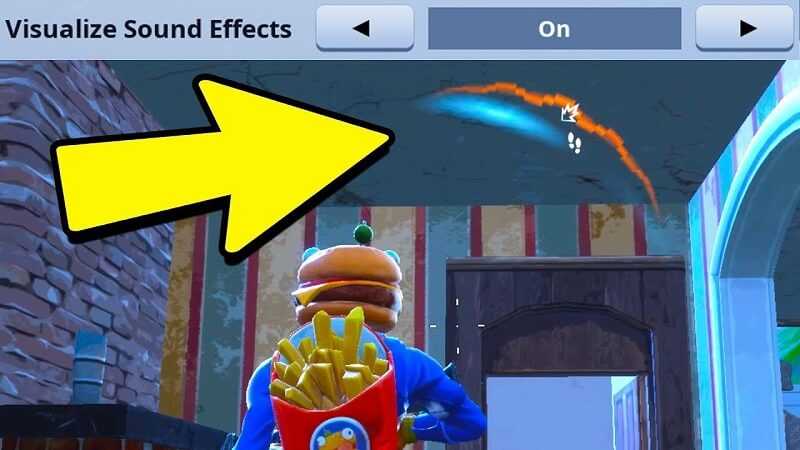
Визуализация звуковых эффектов в Fortnite
Три ключевых особенности Fortnite
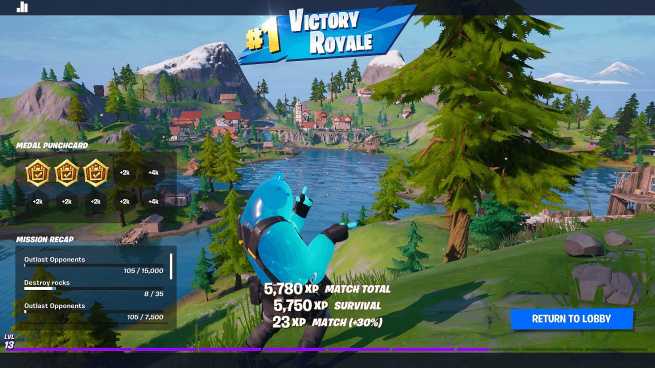
1) Cлучайная генерация всего контента: ландшафта уровня, зданий и дорог, типов миссий и заданий, видов наград и лута, чертежей оружия, амуниции и прочего.
2) Добыча ресурсов из трех базовых и десятка дополнительных материалов для создания стен и других заграждений, разных ловушек, оружия, патронов и амуниции (потребуются чертежи) и прочих необходимых вещей.
3) Строительство и разрушаемое окружение. Все, что есть в игре, можно сломать и направить в более полезное дело, например, построить безопасный коридор для эвакуации выживших или крепость для самозащиты. Враги тоже могут разрушать все постройки, так что берегитесь!
Вспоминаем прошлое
Fortnite появилась на Android в 2018 году. Игра была доступна через загрузчик, который нужно было установить из Google Play. То есть игра в магазине была недоступна, её приходилось скачивать напрямую у Epic Games.
Два года Fortnite распространялась исключительно так, но Google объяснила пользователям, что у игры есть уязвимости
Очень важно, что Google не прекратила распространять загрузчик через магазин или установку игры — просто указала на существующие уязвимости, а их было несколько
Новости
Fortnite наконец-то появилась в Google Play
Спустя полтора года игра таки появилась в Google Play, и Epic Games была этим недовольна. По словам компании, Google специально блокировала игру извне и из-за этого пользователи не могли наслаждаться по полной, а всё это Google делала только ради получения 30-процентной комиссии с продаж внутриигровой валюты.
Но вот что интересно: в одном из пунктов жалобы, поданной Epic Games, говорится о том, что Google «не рекомендовала» LG и OnePlus предустанавливать Epic Launcher (приложение для установки игры в обход Google Play). Если перефразировать, то Google попросту запретила компаниям предустанавливать приложение на смартфоны, и если это подтвердится, то у Google будут серьёзные проблемы — это прямое нарушение антимонопольного законодательства США.
Отключить эффекты Windows
Если Fortnite работает не в полноэкранном режиме, а в окне, в том числе и без рамки, то повысить FPS можно, если отключить эффекты Windows. Для этого нужно проделать следующие действия:
- Открыть «Проводник»;
- Правой кнопкой нажать на «Этот компьютер» (или «Мой компьютер»);
- В контекстном меню кликнуть на «Свойства»;
- В открывшемся окне слева нажать на «Дополнительные параметры системы»;
- В открывшемся окне перейти на вкладку «Дополнительно»;
- В разделе «Быстродействие» нажать на кнопку «Параметры…»;
- В открывшемся окне перейти на вкладку «Визуальные эффекты»;
- Поставить флажок напротив опции «Обеспечить наилучшее быстродействие».
При необходимости на последнем шаге можно выбрать опцию «Особые эффекты». В таком случае можно самостоятельно выбрать, какие эффекты оставить, а какие — отключить.
Решение 5. Используйте одноразовый пароль для входа в игру
Одноразовый пароль можно использовать для входа в игру без сброса пароля. Эта функция особенно полезна в игровых консолях, где вход в Google / Facebook не поддерживается. Но имейте в виду, что если вы защитили свою учетную запись с помощью двухфакторной аутентификации, вы не сможете использовать эту функцию. Если при входе в систему возникла временная проблема, ее можно устранить с помощью одноразового пароля.
На экране входа в консоль нажмите «Получить одноразовый пароль».Получить одноразовый пароль
Теперь введите свой адрес электронной почты, а затем нажмите кнопку «Отправить письмо».
Откройте свою электронную почту и получите пароль
Обратите внимание, что срок действия одноразового пароля истекает через 30 минут.Скопируйте одноразовый пароль из электронной почты
Затем на экране входа в систему попробуйте войти в систему, используя одноразовый пароль и адрес электронной почты, чтобы проверить, устранена ли проблема.
Ошибка DirectX в Fortnite
«DirectX Runtime Error»
«DXGI_ERROR_DEVICE_RESET»
«DXGI_ERROR_DEVICE_HUNG»
«DXGI_ERROR_DEVICE_REMOVED»
-
Первым делом необходимо установить «чистую» версию драйвера вашей видеокарты (то
есть не стоит сразу спешить устанавливать тот же GeForce Experience, ничего лишнего
от AMD и аудио). -
При наличии второго монитора попробуйте отключить его, а также отключите G-Sync и
любые другие виды дополнительных/вспомогательных устройств. -
Воспользуйтесь средством проверки системных файлов для восстановления повреждённых
или отсутствующих системных файлов. -
В случае если используете видеокарту от Nvidia, тогда попробуйте включить
«Режим
отладки»
в панели управления видеокартой. -
Часто причиной ошибки служит перегретая видеокарта, поэтому для проверки её
работоспособности рекомендуем воспользоваться программойFurMark
. Если это оказалось действительно так, тогда следует
понизить частоту видеокарты. -
Если вдруг столкнулись с другими ошибками, тогда рекомендуем переустановить DirectX,
но перед этим лучше на всякий случай удалить старую версию (при этом обязательно
удалите в папке перед переустановкой все файлы начиная с
«d3dx9_24.dll»
и
заканчивая
«d3dx9_43.dll»
).




![[top 25] лучшие настройки пк в fortnite, которые дают вам преимущество - игры на пк](http://radio-sgom.ru/wp-content/uploads/2/1/e/21ec3c2e0d0a926073fee11d5808c51e.jpeg)
















![[top 25] лучшие настройки пк в fortnite, которые дают вам преимущество](http://radio-sgom.ru/wp-content/uploads/1/c/5/1c555ad41e33187d2e608117443c80f6.jpeg)









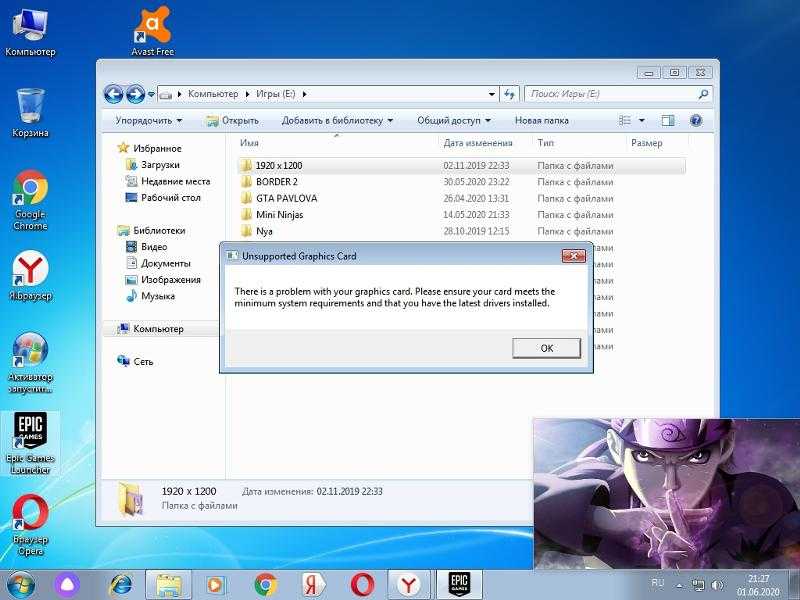










![[top 25] лучшие настройки пк в fortnite, которые дают вам преимущество - игры на пк](http://radio-sgom.ru/wp-content/uploads/5/1/3/513ccb684e4b13e85aa80272034df298.jpeg)







